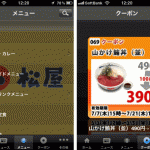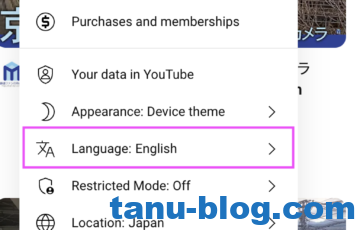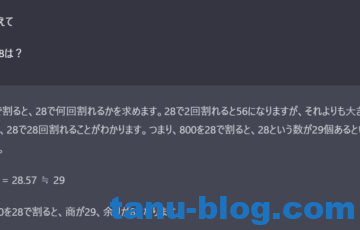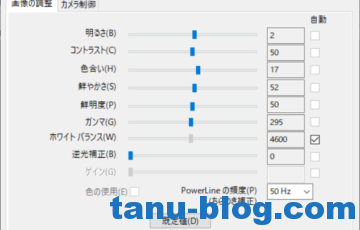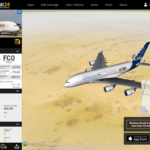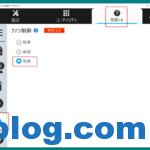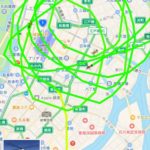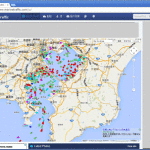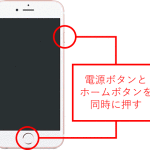普段使っているプロバイダ提供のDNSの更新がとても遅いため、公開しているDNSサーバーを探してみました。
そうしたらGoogleが「Google Public DNS」なるものをやっているのを発見。
早速パソコンに設定してみました。
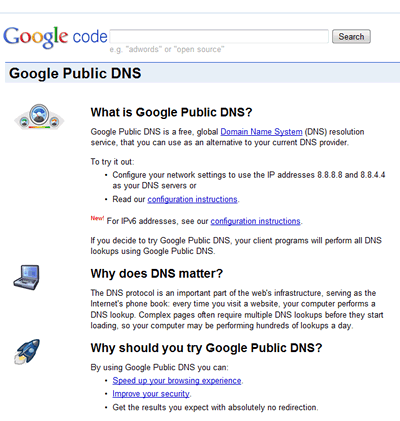
Googleの公開DNSサーバーをWindows7パソコンに設定する方法:コントロールパネルの設定箇所
設定するDNSサーバーIP:
プライマリ:8.8.8.8
セカンダリ:8.8.4.4
(すげぇ分かりやすいIPだこと。w)
設定方法:(Windows7の場合)
手順1:コントロールパネル → ネットワークの状態とタスクの表示 を開きます。
手順2:赤丸箇所のリンクをクリック → プロパティ → インターネットプロトコルバージョン4(TCP/IP)を開きます。
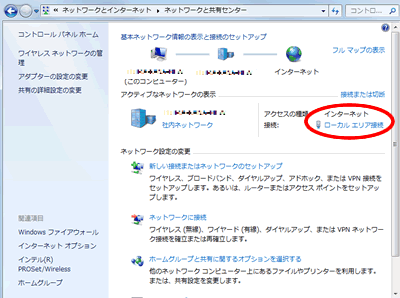
Googleの公開DNSサーバーをWindows7パソコンに設定する方法:コントロールパネルの設定箇所
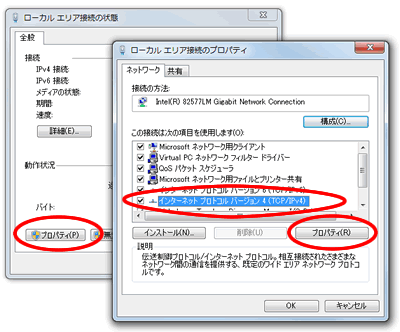
Googleの公開DNSサーバーをWindows7パソコンに設定する方法:コントロールパネル設定とプロトコル選択
手順3:下段DNSの使用を「次のDNSサーバーのアドレスを使う」をクリックして
プライマリ:8.8.8.8
セカンダリ:8.8.4.4
を入力します。
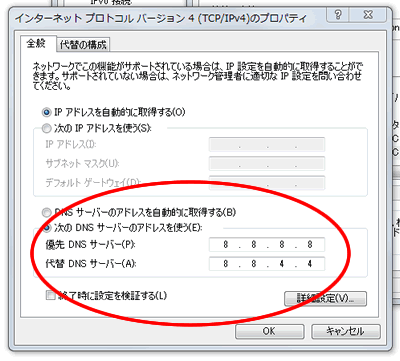
Googleの公開DNSサーバーをWindows7パソコンに設定する方法:DNSアドレス入力